The Sims 4에서 전체 편집 모드를 사용하는 방법

Sims 4는 거의 20년 전에 시작된 게임 프랜차이즈의 최신작입니다. 현재는 사용자에게 제공되는 기능과 숨겨진 설정을 제공합니다.
Microsoft Whiteboard 는 무료 데스크톱 그리기 화이트보드 응용 프로그램이지만 메모 작성, 그리기, 스케치 및 클라우드 저장소와 같은 다른 많은 기능을 통합합니다. 이것은 오늘날 사용 가능한 가장 흥미롭고 유용한 화이트보드 소프트웨어 중 하나입니다. 화이트보드는 기존 Office 365 테넌트에 대해 자동으로 활성화됩니다. Windows 10 및 iOS 사용자 는 스토어에서 앱을 다운로드할 수 있습니다.
다음 문서에서는 교사에게 Microsoft Whiteboard 응용 프로그램을 교육에 사용하는 방법을 안내합니다.
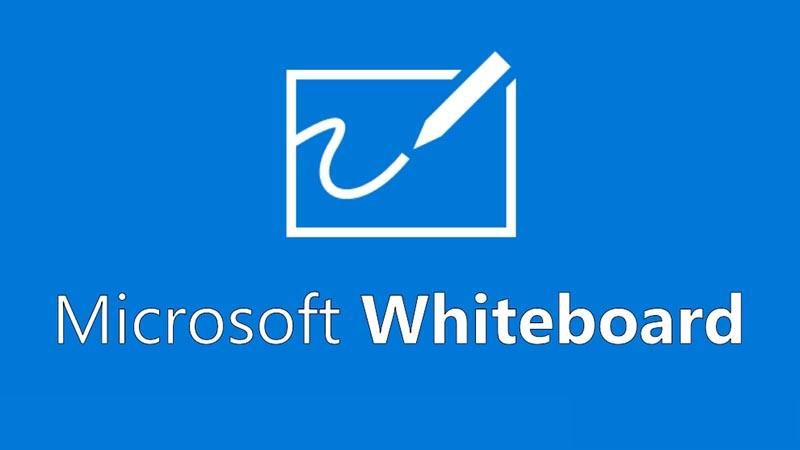
마이크로소프트 화이트보드 유틸리티
마이크로소프트 화이트보드 사용법
Windows 10 장치의 경우
교사는 Microsoft Store 에서 Windows 10용 Microsoft Whiteboard 애플리케이션을 설치할 수 있습니다 . 설치가 완료되면 무료 Microsoft 계정(Outlook, Hotmail, Live, Xbox 등) 또는 Office 365 계정(개인, 직장 또는 학교)으로 화이트보드에 로그인합니다.
iOS 기기의 경우
교사 는 App Store에서 장치에 Microsoft Whiteboard 를 다운로드 합니다(Apple의 iOS 9 이상, iPhone 5s 이상, iPad Mini 3 이상, iPad Air 또는 iPad Pro 필요).
설치 후 교사는 무료 Microsoft 계정 (Outlook, Hotmail, Live, Xbox 등) 또는 Office 365 계정 (개인, 직장 또는 학교) 으로 화이트보드에 로그인합니다.
웹용 화이트보드 사용
상업용 프로덕션의 경우 웹용 화이트보드가 모든 사용자에게 배포됩니다. 활성화되면 교사는 https://whiteboard.microsoft.com 에서 웹용 화이트보드에 액세스할 수 있습니다 .
웹사이트용 화이트보드는 현재 사용자가 보드를 생성 및 가입하고, 잉크를 생성 및 삭제하고, 다른 사람들이 추가한 스티커 메모와 이미지를 볼 수 있도록 합니다. 화이트보드는 Edge, Chrome, Firefox 및 Safari와 같은 대부분의 브라우저를 지원합니다.
화이트보드 사용 설명서
1. 사용자 인터페이스
그리기 및 스케치 앱과 관련하여 스마트 사용자 인터페이스는 교사와 학생이 도구를 쉽게 마스터할 수 있도록 하는 핵심입니다. 화이트보드는 사용자가 그림을 그리거나 무엇이든 할 수 있는 거대한 흰색 배경 보드를 제공합니다.
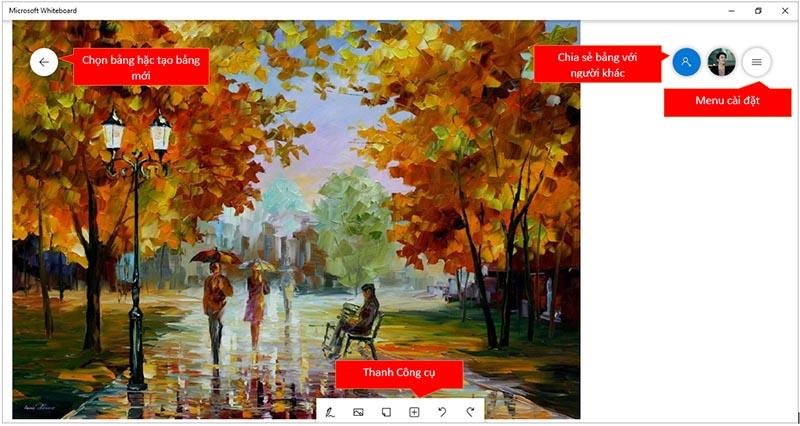
Microsoft Whiteboard의 기본 인터페이스는 매우 간단하고 누구나 액세스할 수 있으며 다음과 같은 여러 기능이 포함되어 있습니다: 게시판 선택 또는 새 게시판 만들기, 교사가 게시판에서 발표한 내용을 다른 사람과 공유 그렇지 않으면 설정 메뉴 교사가 보드를 더 많이 설정할 수 있도록 도와줍니다. 그리고 테이블 맨 아래에는 매우 간단한 도구도 있습니다.
2. 배경 설정(테이블 배경)
모든 과목. 주제는 특정 주제 또는 연구 주제와 일치하기 위해 다른 배경이 필요할 수 있습니다. 교사를 설정하려면  보드의 왼쪽 상단 모서리에 있는 메뉴 설정 아이콘을 클릭합니다.
보드의 왼쪽 상단 모서리에 있는 메뉴 설정 아이콘을 클릭합니다.
다음으로 Nam이 여기서 Square를 선택한다고 가정하고 교사는 Format background를 선택하고 적절한 배경을 선택합니다.
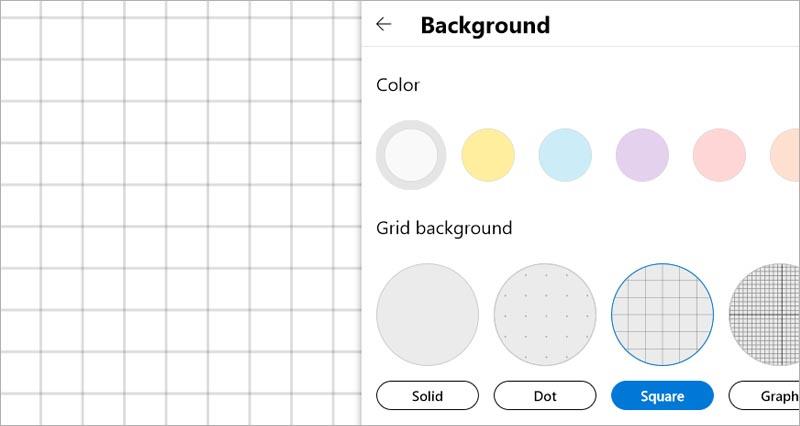
3. 붓을 사용합니다.
화이트보드에서 펜을 사용하기 위해 교사  는 도구 모음에서 수동 입력 모드로 전환 도구를 선택합니다 (이 도구는 터치 스크린과 함께 제공되거나 스타일러스가 있는 와콤과 같은 드로잉 보드가 좋습니다) . 그런 다음 교사는 형광펜, 지우개, 자, 선택 도구(올가미 선택)와 같은 적절한 색상이나 도구를 선택할 수 있습니다.
는 도구 모음에서 수동 입력 모드로 전환 도구를 선택합니다 (이 도구는 터치 스크린과 함께 제공되거나 스타일러스가 있는 와콤과 같은 드로잉 보드가 좋습니다) . 그런 다음 교사는 형광펜, 지우개, 자, 선택 도구(올가미 선택)와 같은 적절한 색상이나 도구를 선택할 수 있습니다.
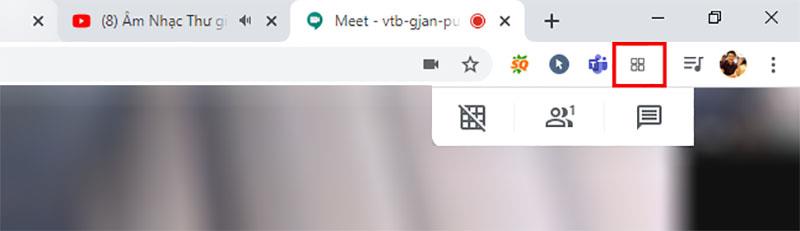
4. 화이트보드 화이트보드에 내용 추가
교사는 화이트보드에 무엇을 추가할 수 있습니까?
이러한 콘텐츠를 화이트보드에 추가하려면 교사가 화이트보드 -> 표시 메뉴 ->를 마우스 오른쪽 버튼으로 클릭하기만 하면 교사가 추가해야 하는 콘텐츠를 선택합니다.
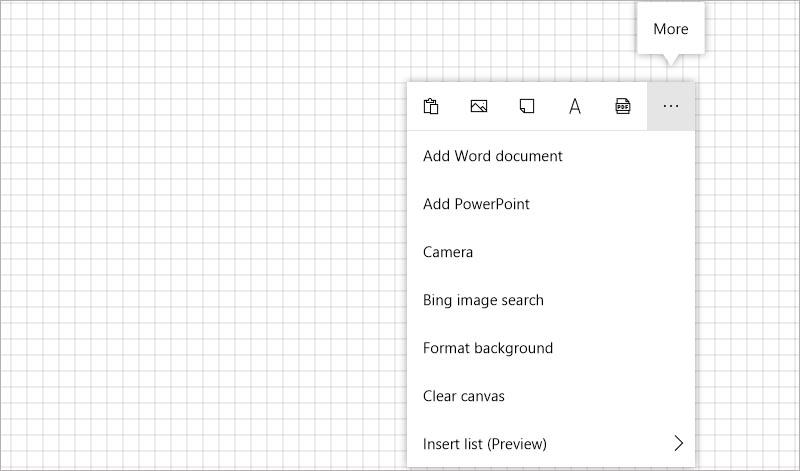
또는 도구 모음 에서 메뉴 를 클릭 합니다.
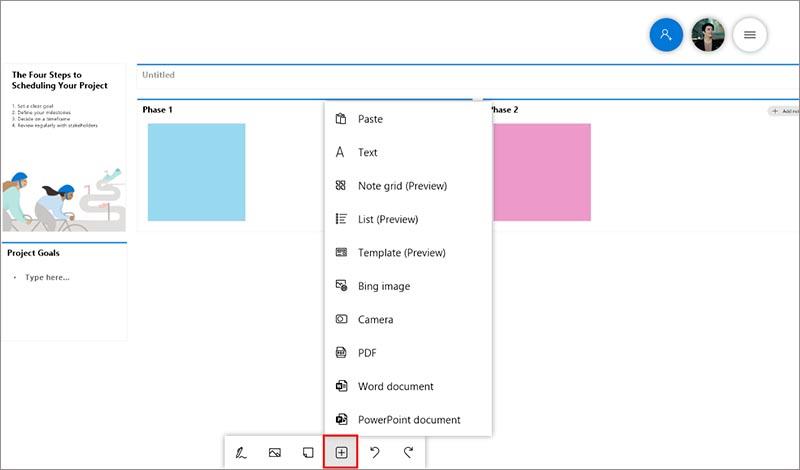
아래 예에서 Nam은 1개의 Word 파일과 2개의 슬라이드가 포함된 PowerPoint 파일 1개를 화이트보드에 추가합니다.
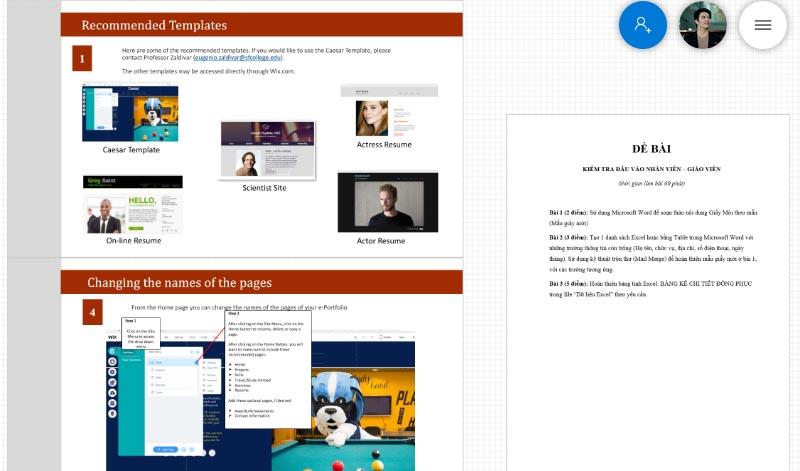
간단하지 않나요?
5. 공유하고 협업합니다.
교사가 칠판에 제시한 내용과 아이디어를 학생이나 동료와 공유합니다. 교사는 보드의 왼쪽 상단 모서리에 있는 공유 버튼을 클릭하기만 하면 됩니다.
그런 다음 교사는 웹 공유 링크 켜기 버튼 을 켜고 링크를 복사하여 학생이나 동료에게 보냅니다.
위의 내용은 교사들이 Windows 10의 매우 우수한(오늘날 최고의 화이트보드라고 할 수 있는) 무료 소프트웨어인 화이트보드에 쉽게 익숙해질 수 있도록 도와주는 빠른 가이드입니다. 교사들이 Microsoft Whiteboard를 사용하여 흥미로운 수업 시간을 갖기를 바랍니다.
자세히 알아보기:
>> 줌인 티칭 사용법
Sims 4는 거의 20년 전에 시작된 게임 프랜차이즈의 최신작입니다. 현재는 사용자에게 제공되는 기능과 숨겨진 설정을 제공합니다.
삶이 더욱 가상화됨에 따라 업무상이든 개인적인 이유로든 메신저 앱에서 첨부 파일을 성공적으로 보내는 방법을 아는 것이 가능해졌습니다.
촬영과 편집을 좋아하는 데는 여러 가지 이유가 있습니다. 방문한 장소, 사랑하는 사람들을 촬영하고, 원하는 특별한 순간을 포착할 수 있습니다.
사용할 수 없는 Steam 매니페스트 오류가 발생한 경우 Steam 클라이언트가 매니페스트에 액세스하지 못한 것입니다. 플랫폼이 찾을 수 없을 때 오류가 발생합니다.
Google 지도를 사용하면 길을 잃을 걱정 없이 새로운 장소를 방문할 수 있습니다. 출발지와 목적지를 입력하기만 하면 됩니다.
텔레그램에 계정을 등록하는 동안 개인 정보에 전화번호를 추가해야 합니다. 타인의 인증이 궁금하시다면
CapCut은 TikTok의 모회사에서 만들었지만 TikTok보다 동영상에 대해 훨씬 더 많은 제어 기능을 제공합니다. CapCut의 뛰어난 편집 도구를 사용하여 다음을 수행할 수 있습니다.
Zoom 통화 중에 뒤에 공간을 숨겨 개인정보를 보호하려면 Zoom의 흐림 기능을 활용하는 것이 가장 좋습니다.
이 가이드에서 Amazon Photos를 사용하여 Amazon Echo Show를 디지털 액자로 변환하는 방법을 알아보세요.
Chrome을 처음 사용할 때 기본 브라우저로 설정할 수 있습니다. 프롬프트를 건너뛰어도 브라우저를 계속 사용할 수 있습니다.
온라인 주문 양식을 사용하면 기업이 번거로움 없이 고객으로부터 주문을 받을 수 있습니다. 주문 양식을 통해 고객은 제품을 주문하고,
단순성, 보안 및 기능 측면에서 AnyDesk는 대기 시간 없는 데스크탑 공유로 즉각적인 인기를 얻었으며 빠르게 TeamViewer를 능가했습니다. 만약 너라면
YouTube는 시청자의 시청 경험을 향상하기 위해 다양한 접근성 기능을 제공합니다. 그 중 두 가지는 자막과 폐쇄자막입니다. 최근에는
Starfield에서의 성간 여행의 핵심 부분은 외계 세계에 전초기지를 건설하는 즐거움입니다. 여기에서 수집할 수 있는 자원
조사를 완료하고 결정을 내렸으며 주식에 투자하고 싶지만 시장은 아직 열리지 않았습니다. 다행히 그건 문제가 되지 않으니까
Google Play 스토어에서 앱을 다운로드하는 과정은 간단해야 합니다. 그러나 사용자는 때때로 문제에 직면할 수 있습니다.
모든 쿼리를 이해하기 위해 ChatGPT를 자주 사용하는 경우 이전 대화를 검색할 수 없는 것이 큰 불만일 수 있습니다.
Facebook Marketplace는 사용하지 않은 소지품을 팔거나 무언가를 사고 싶을 때 사용할 수 있는 훌륭한 플랫폼입니다. 하지만 그럴 수 있어
LG TV는 100개 이상의 프로그램을 볼 수 있는 관문입니다. 콘텐츠는 뉴스와 스포츠 채널부터 인기 영화와 TV 시리즈까지 다양합니다. 다음 콘텐츠를 시청할 수 있습니다.
업무용으로 Skype를 사용하고 있다면 채팅 기록에서 무언가를 확인해야 할 때가 올 것입니다. 당신이 그것을 찾으려고 할 때


















